So fügen Sie in Photoshop CS5 einen Schlagschatten hinzu
Letzte Aktualisierung: 15. Dezember 2016
Wenn Sie eine Werbung oder ein Bild erstellen müssen, das ein physisches Produkt zeigt, gibt es viele verschiedene Möglichkeiten, wie Sie dieses Objekt hervorheben können. Eine häufig verwendete Taktik besteht jedoch darin, einen künstlichen Schatten zu erzeugen. Es fügt dem Bild einen interessanten Effekt hinzu, es ist einfach hinzuzufügen und zu ändern, und es ist eine Prozedur in Photoshop CS5, die Sie regelmäßig verwenden werden. Lesen Sie also weiter, um mehr über das Hinzufügen von Schatten zu Ihren Bildelementen mit dem Schlagschatten-Dienstprogramm zu erfahren.
Verwenden von Schlagschatten in Photoshop CS5
Wenn Sie sich Standbilder in Magazinen und im Internet genau ansehen, haben viele von ihnen einen Schatten, der fast unnatürlich erscheint. Während es sicherlich künstlich erscheint, lässt es das Objekt auch polierter, seriöser und professioneller erscheinen. Dies ist ein sehr einfacher Effekt, den Sie jedem Bild mit transparentem Hintergrund hinzufügen können.
Ihr Bild muss einen transparenten Hintergrund haben, da Sie den Schlagschatten tatsächlich zu Ihrer gesamten Ebene hinzufügen. Wenn sich also noch Hintergrundpixel auf der Bildebene befinden, fügen Sie den Schatten zur gesamten Ebene hinzu. Dies führt dazu, dass ein Schatten für die gesamte rechteckige Ebene erstellt wird und nicht nur für das Produkt selbst. Sie können eine Kombination aus Auswahlwerkzeugen, dem Radiergummi und dem magischen Radiergummi verwenden, um das Produkt effektiv zu isolieren.
Schritt 1: Öffnen Sie Ihr Bild mit dem isolierten Objekt. Stellen Sie sicher, dass Ihre Leinwand groß genug ist, um den hinzuzufügenden Schatten aufzunehmen. Sie können die Leinwandgröße erhöhen, indem Sie oben im Fenster auf Bild und dann auf die Option Leinwandgröße klicken.
Schritt 2: Klicken Sie oben im Fenster auf Ebene, klicken Sie auf Ebenenstil und dann auf Schlagschatten .

Schritt 3: Passen Sie die Werte für Deckkraft, Winkel, Abstand, Größe und Streuung an, bis Sie den gewünschten Schatteneffekt finden. Beachten Sie, dass Ihre Änderungen sofort im Bild angezeigt werden, wenn Sie die Option Vorschau in der Spalte rechts im Fenster aktiviert haben.
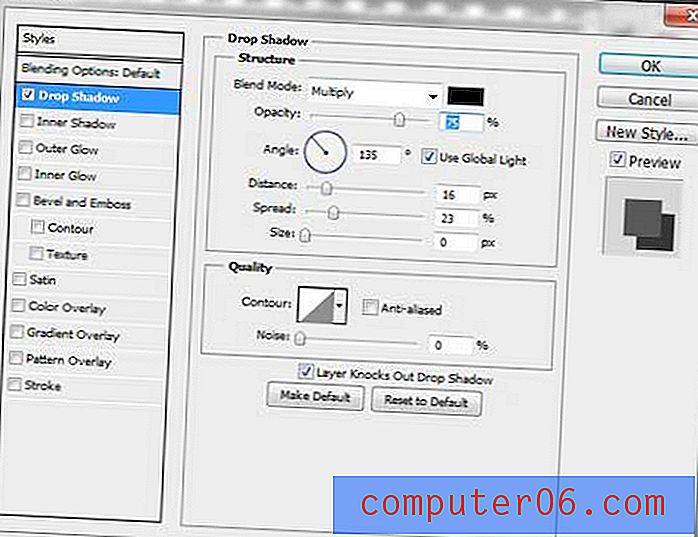
Schritt 4: Klicken Sie auf die Schaltfläche OK, um den Schatten auf Ihr Bild anzuwenden.
Wenn Sie später feststellen, dass Ihnen das Aussehen des Schlagschattens auf Ihrem Bild nicht gefällt, können Sie hierher zurückkehren, um es anzupassen oder es vollständig zu entfernen.
Zusammenfassung - Hinzufügen eines Schlagschattens in Photoshop CS5
- Wählen Sie die Ebene aus, auf die Sie den Schlagschatten anwenden möchten.
- Klicken Sie oben im Fenster auf Ebene, dann auf Ebenenstil und dann auf Schlagschatten .
- Passen Sie die Schlagschattenoptionen an, bis Sie den gewünschten Effekt erhalten.
- Klicken Sie oben rechts im Fenster auf die Schaltfläche OK, um der Ebene den Schlagschatten hinzuzufügen.
Müssen Sie die Größe eines Elements in Ihrem Photoshop-Bild ändern, aber nicht das gesamte Bild anpassen? Erfahren Sie, wie Sie die Größe einer Ebene in Photoshop CS5 ändern, damit Sie die einzelnen Elemente Ihres Bildes skalieren können.



